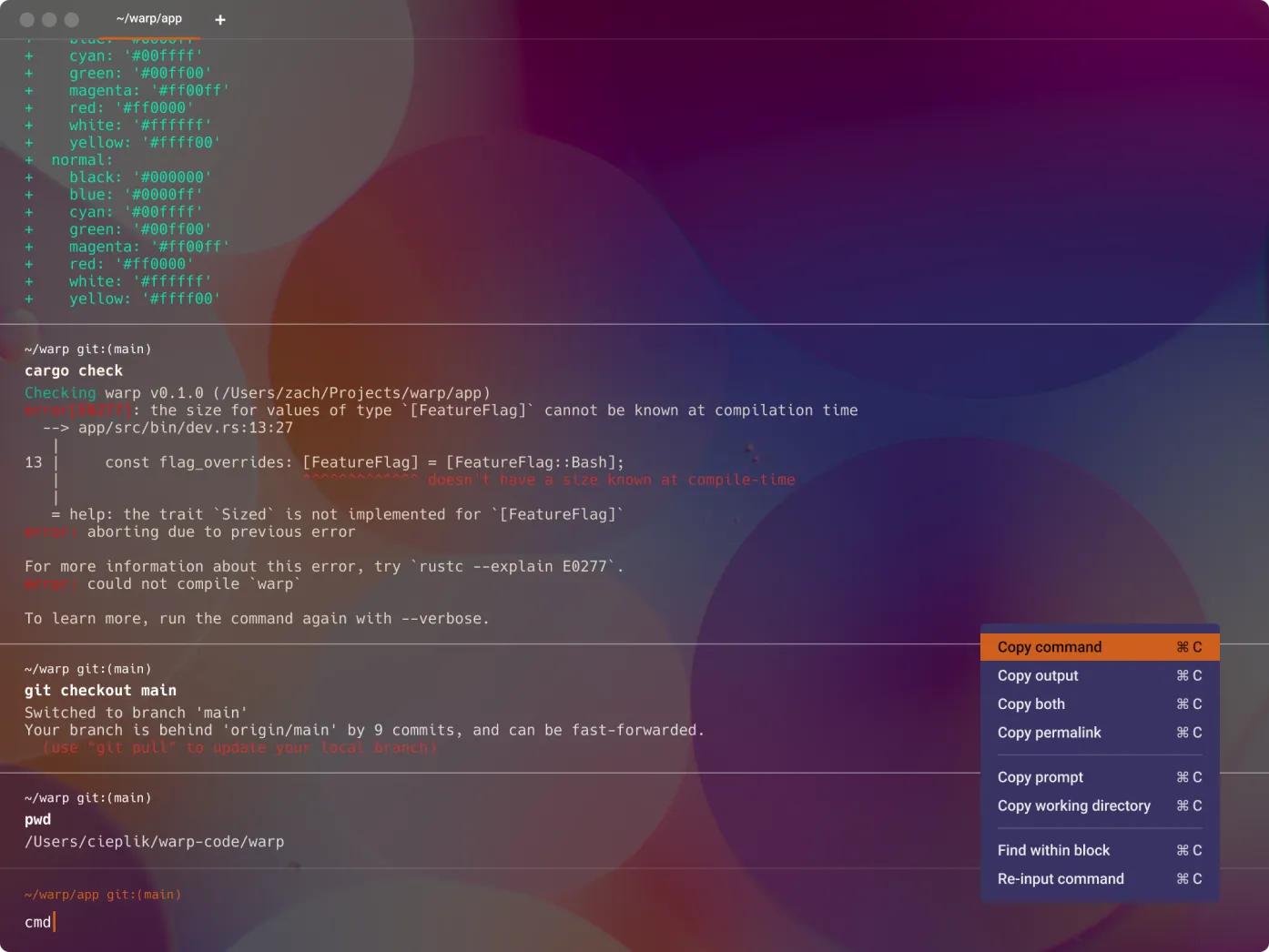身為開發者,你的終端機是不是該升級了。
開發者對程式編輯器的要求非常高,但為什麼對終端機的標準通常卻比較低呢?這也滿奇怪的,不過從 warp 開始,這個標準將會提高。
終端機的操作是開發者的基本技能,如果能弄得漂漂亮亮的,心情自然好 😄,本文為 Warp 教學與常用快速鍵介紹。
什麼是 warp
warp 是使用最受歡迎語言 Rust 開發的終端機工具,除了非常漂亮以外,還有幾個特點,這個工具並不只是個終端機,開發者把它當作摩登應用程式來開發,利用 OpenGL 渲染,讓顯示的效率大幅領先其它類似的工具。
指令的輸入介面,也當成是文字編輯器來開發,本來應該只在文字編輯器才有的功能,現在 warp 輸入指令時,也能有編輯器一樣的操作體驗。
目前 warp 只支援 macOS 系統,但有計畫依序支援 Web、Linux、Windows。
在 Web 上執行 Terminal?應該蠻有趣。
warp 有整合 bash, zsh 或 fish,但如果你有使用 Fig 或 進階的 zsh 功能外掛,可能先移除會比較好。
參考: 已知問題
注意目前還有很多事項需要解決,使用前請參閱說明書。
如何安裝
macOS 請使用 homebrew 安裝,簡單快速。
brew install --cask warp去官網下載也行,安裝時的問卷可以跳過,必須註冊帳號才可以使用。
安裝好了需要設定甚麼嗎?不用,該有的功能和漂亮主題都好了。
常用的個功能和快速鍵
Workflows
⇧ + ⌃ + R
Wordflows 是預先定義好的指令,可以直接使用,如果你忘了想打什麼指令,開啟 Workflows 方便查詢直接執行
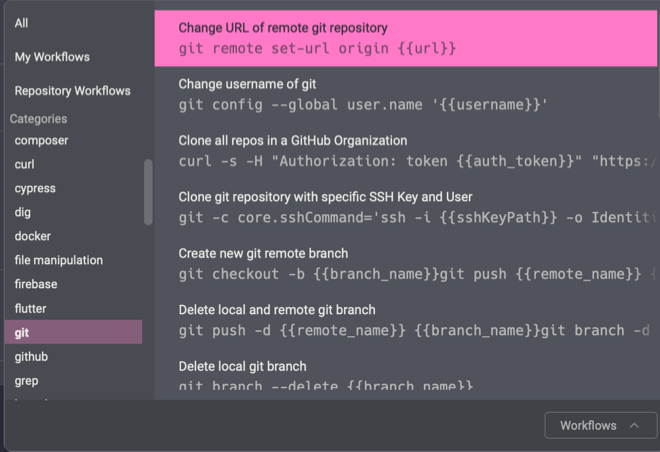
開啟命令面板
⌘ + P
命令面板等於 Warp 的管理命令集合,想了解如何效率使用 Warp,打開命令面板看看。
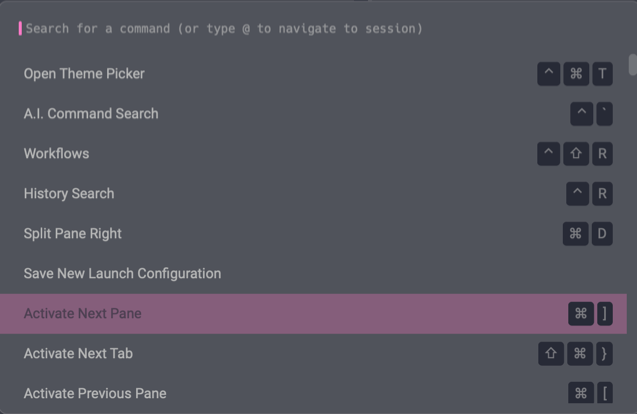
向右分割窗格
⌘ + D
分割視窗一定要的,一格看 Log,一格負責 Git 操作,一格負責開發命令。。。

向下分割窗格 ⇧ + ⌘ + D
查看歷史記錄
⌃ + R
AI 命令
⌃ + `
用你的語言,輸入你想要做什麼事,然後 Warp 會給你一個符合的命令。
用中文也行得通,太強了。
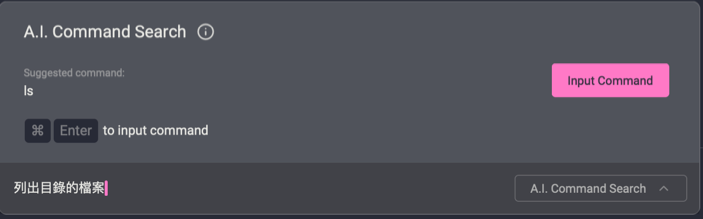
輸入列出檔案,上面就會跟你建議 ls
開啟佈景主題清單
⌃ + ⌘ + T
不是很重要,卻常常開啟的功能,沒辦法,就是想要漂亮的介面。
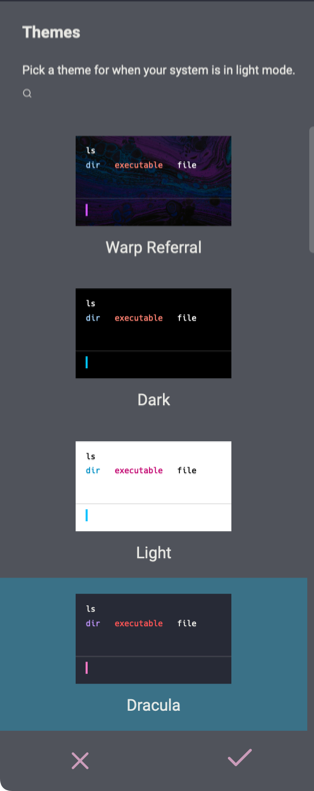
長時工作結束通知
這個功能還滿實用,有些工作需要一段時間執行,輸入命令執行後就可以先離開畫面,等結束時會跳出通知,就不用呆呆看著畫面。

設定方式:啟用 Receive desktop notifications from Warp,依據需要設定時間長度。
總是有個缺點
這並不是完全免費的工具,且需要註冊帳號。
為什麼要登入呢?
- 他們認為了要建立更好的使用者體驗。還有為了可以在團隊中分享指令,讓終端機更有力。
- 為了改善產品,留下聯絡資訊當然比較方便找出問題,也方便得到明確的反饋。
目前可以登入的方式有 Google, GitHub and Email
他們有列出會追蹤的資料,對隱私很在意可以先看看,大部分就是你如何使用這個工具。
Privacy – Warp Documentation
對於登入這件事無法接受的話,還有 Fig 可以選擇,也是個簡單設置又漂亮的終端工具。